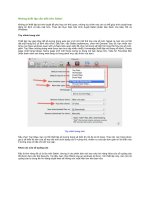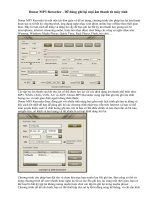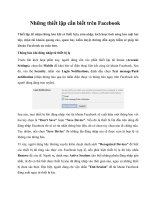Những thiết lập đáng ghi nhớ của HĐH Window Vista phần 6 ppt
Bạn đang xem bản rút gọn của tài liệu. Xem và tải ngay bản đầy đủ của tài liệu tại đây (400.84 KB, 6 trang )
UAC Tweak
UAC Tweak: Một tiện ích nhỏ để (User Account Control) trong Windows
Vista:
Microsoft đã thêm vào trong Windows Vista chức năng “User Account
Control (UAC)”. Để ngăn chặn các chương trình có hại cho máy tính khi
chúng được cài đặt vào hệ thống
Mặc dù đó là một tính năng rất tốt nhưng thỉnh thoảng nó cũng gây cho
người dùng không ít phiền toái khi người dùng đã chắc chắn với những gì
họ làm với hệ thống của windows.
“UAC Tweak” Một tiện ích nhỏ nhưng rất dễ dàng cho bạn tắt chức năng
UAC hay tùy chỉnh chức năng UAC ở các chế độ khác nhau một cách dễ
dàng chỉ với 1 click.
Như bạn thấy trên hình, Bạn có thể chọn các chế độ cho UAC của bạn.
Download
Vào Vista khi quên mật khẩu
Việc thiết lập mật khẩu người dùng vừa có lợi trong việc bảo mật
thông tin cá nhân và vừa có hại trong việc đăng nhập hệ thống khi
quên mật khẩu. Giải quyết vấn đề này, Vista cho phép người dùng tự
tạo Password Reset Disk trong việc khôi phục mật khẩu đăng nhập
khi quên. Bạn có thể sử dụng USB để thao tác nhanh chóng mà có thể
sử dụng khi cần.
Để thực hiện, bạn chọn Start > Control Panel > User and Family
Safety > User Accounts. Sau đó chọn Create a Password Reset Disk.
Trong phần lưu trữ, bạn chọn Removable Disk. Nhấn Next để Vista
tự tạo cho bạn thông qua thao tác dạng kỳ mẫu.
Khi quên mật khẩu đăng nhập hệ thống, bạn sẽ thấy một đường dẫn
mới với tên gọi Reset Password. Bạn sử dụng chức năng này để thiết
lập mật khẩu đăng nhập mới cho Vista.
VistaGlazz cho Vista SP1
Trong diễn đàn đã có nhiều bài viết nói về cách cài đặt VistaGlazz để khi
phóng to (maximum) cửa sổ làm việc trong Windows Vista sẽ ko bị đen
thui nữa mà sẽ là giao diện Aero tuyệt đẹp như khi cửa số ở dạng thu nhỏ
(ko phải ở dạng Max). Song có nhiều bạn kêu là khi Update lên bản Vista
SP1 thì khi dùng VistaGlazz sẽ bị về giao diện Classic.
Hiện đã có bản VistaGlazz 1.1 Beta 3 đã hỗ trợ cho Vista SP1, các bạn
download ở đây
Sau đây là hướng dẫn chi tiết cho bạn nào chưa biết cách dùng
VistaGlazz.
Tải VistaGlazz về rồi, các bạn bấm chạy file đó. Nó hiện ra cửa sổ như
thế này :
Bạn bấm vào I agree để đồng ý chạy VistaGlazz. Và sau khi bấm I agree
sẽ hiện ra một cửa sổ tiếp theo, bạn bấm vào hình có mũi tên như trong
hình dưới đây :
Một cửa sổ tiếp theo hiện ra, bạn bấm Patch files để VistaGlazz chỉnh sửa
và thay thế một vài file hệ thống, nếu ko đồng ý thì bạn bấm Back để
quay trở lại bước trước đó.
Kế tiếp, sẽ có một cửa sổ mới hiện ra thông báo cho bạn là Bạn cần phải
khởi động lại máy để tiếp tục công việc, bạn bấm Reboot để khởi động lại
ngay !
Sau khi đã khởi động lại máy, bạn bấm tiếp vào file cài đặt VistaGlazz
vừa download về lúc trước, sẽ hiện ra cửa số thông báo xong bước 1 :
Bạn bấm tiếp vào hình ở giữa để tiếp tục bước thứ 2. Khi bấm vào sẽ hiện
ra cửa số kế tiếp, bạn bấm vào Patch Style như hình dưới đây :
Khi bấm Patch Style xong, một cửa số mới sẽ hiện ra thông báo đã xong
2 bước:
Vậy là bạn đã hoàn thành công việc! Và bây giờ hãy chiêm ngưỡng kết
quả mà VistaGlazz đem lại, khác hoàn toàn trước khi chưa có VistaGlazz,
dù chỉ là thanh Title của cửa số ứng dụng.